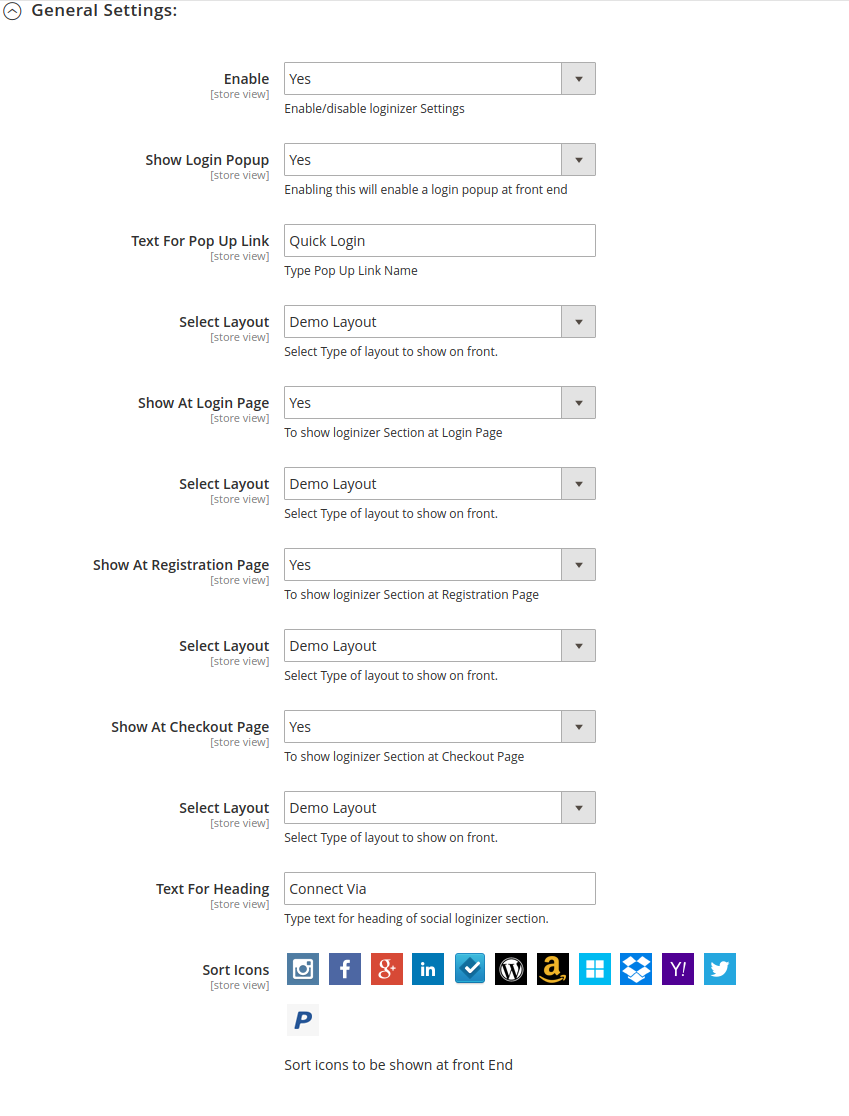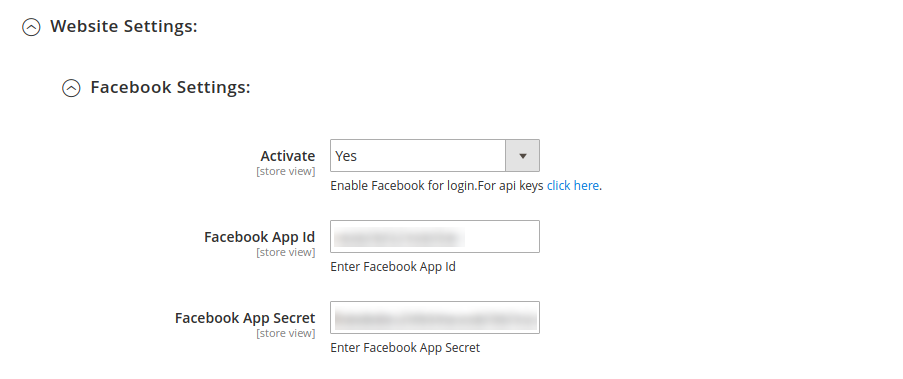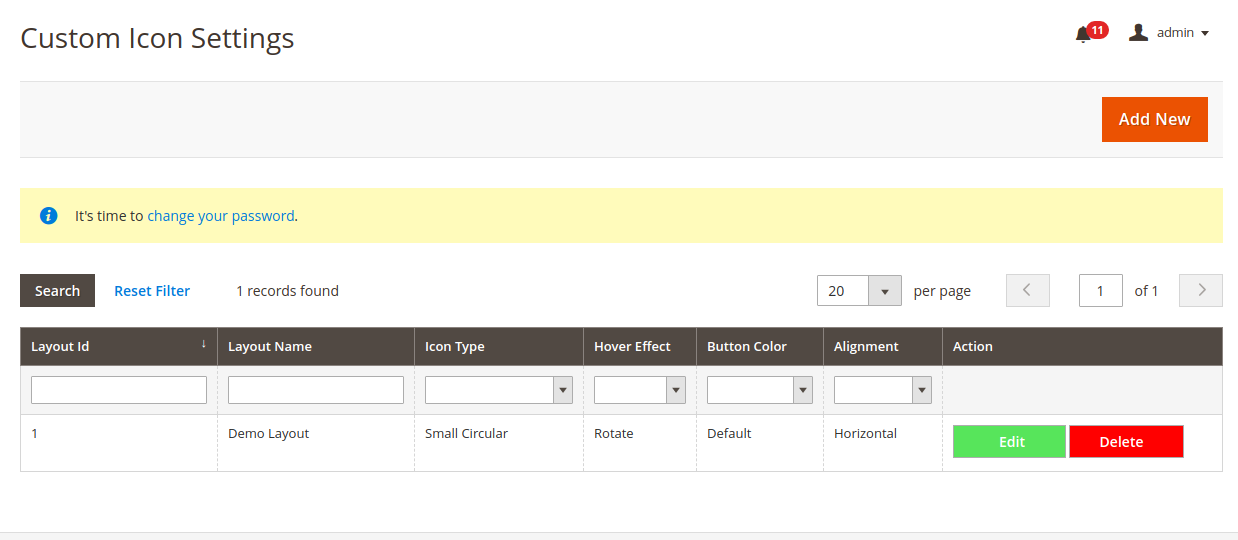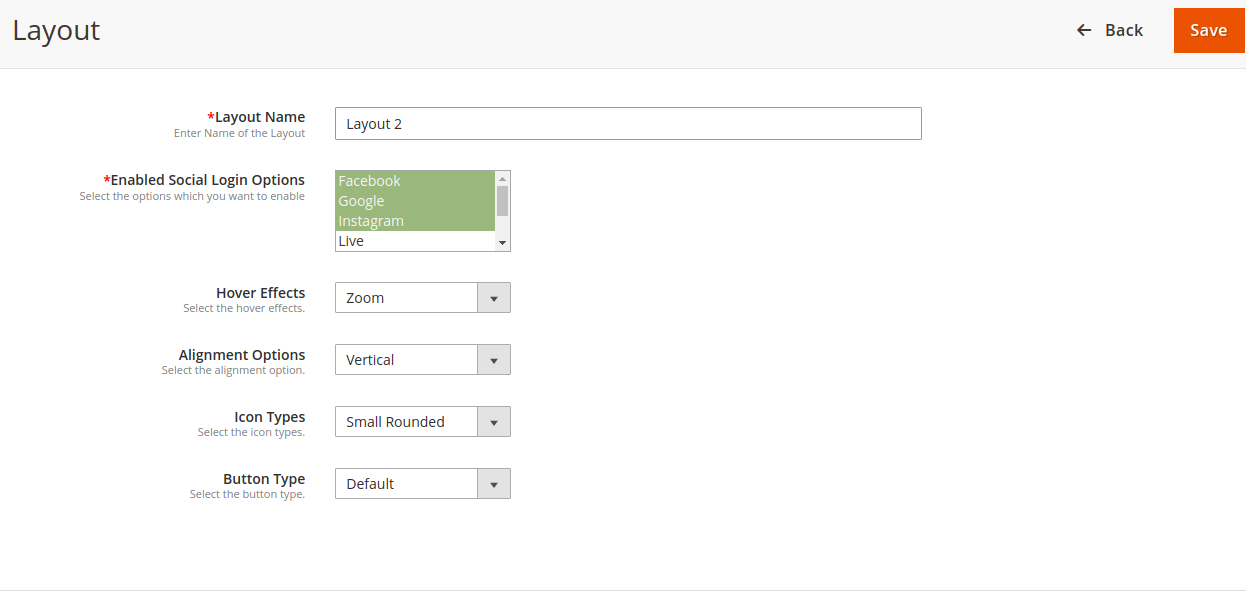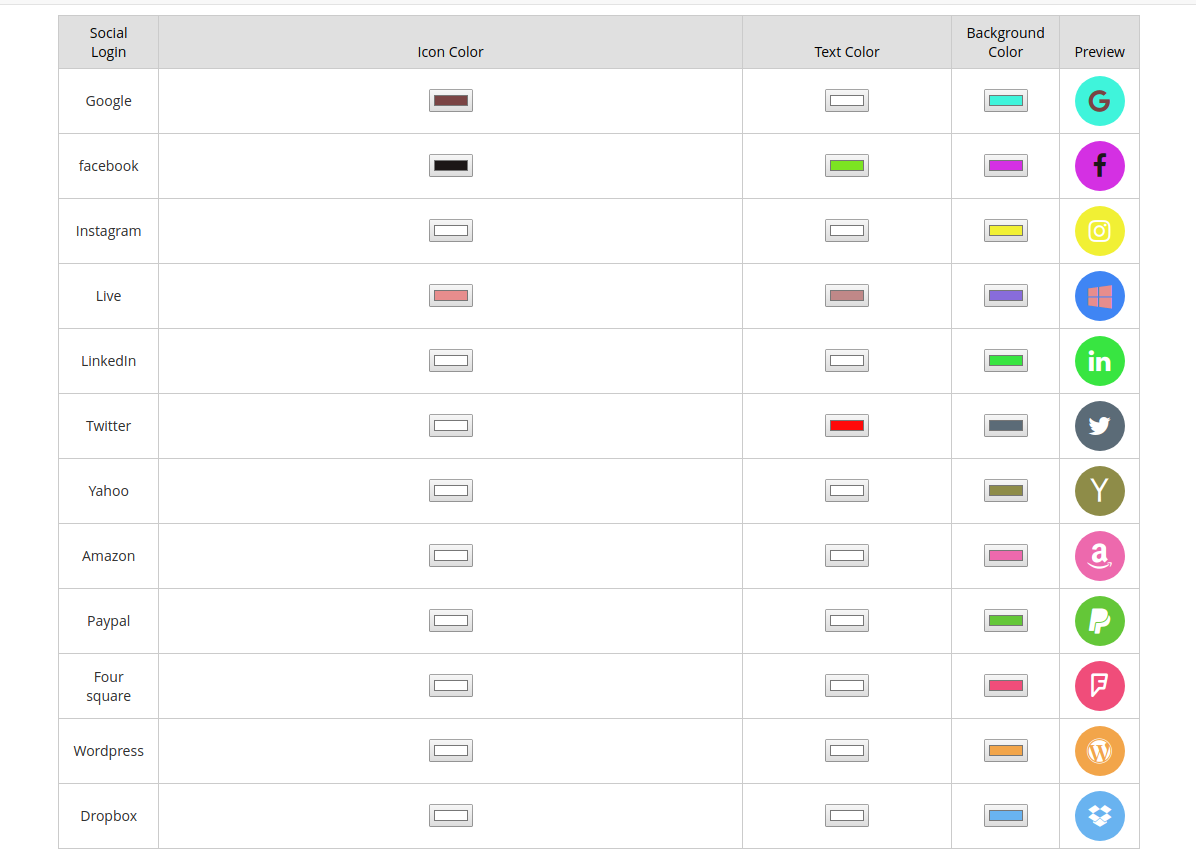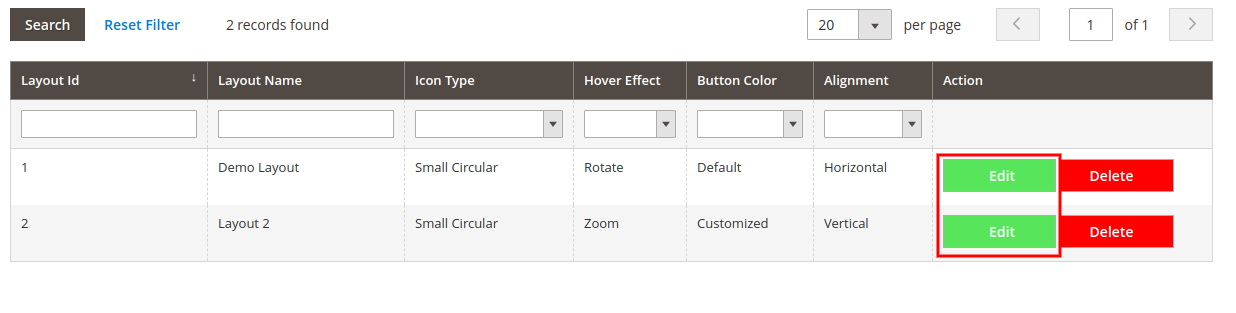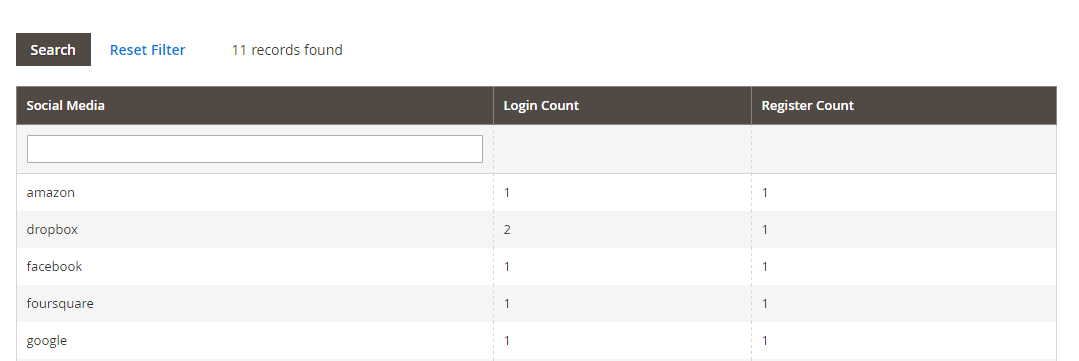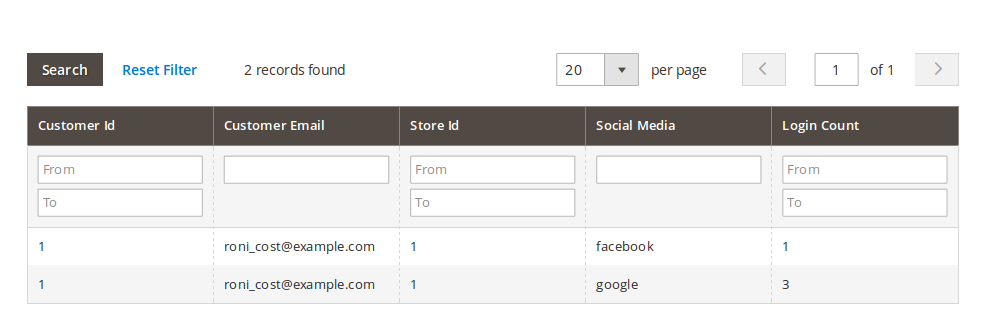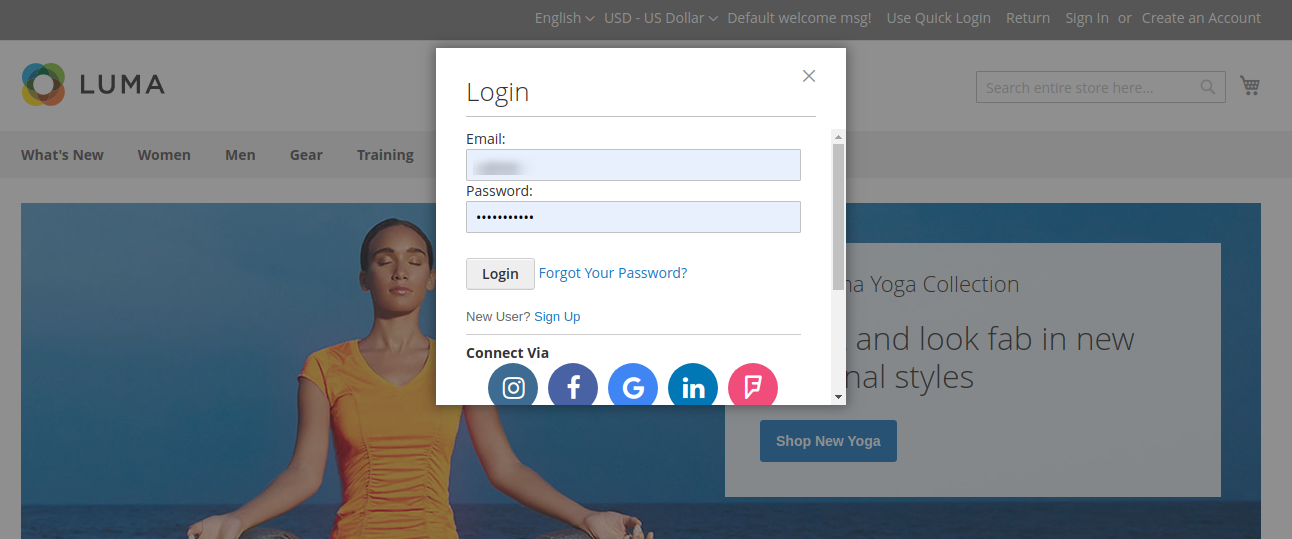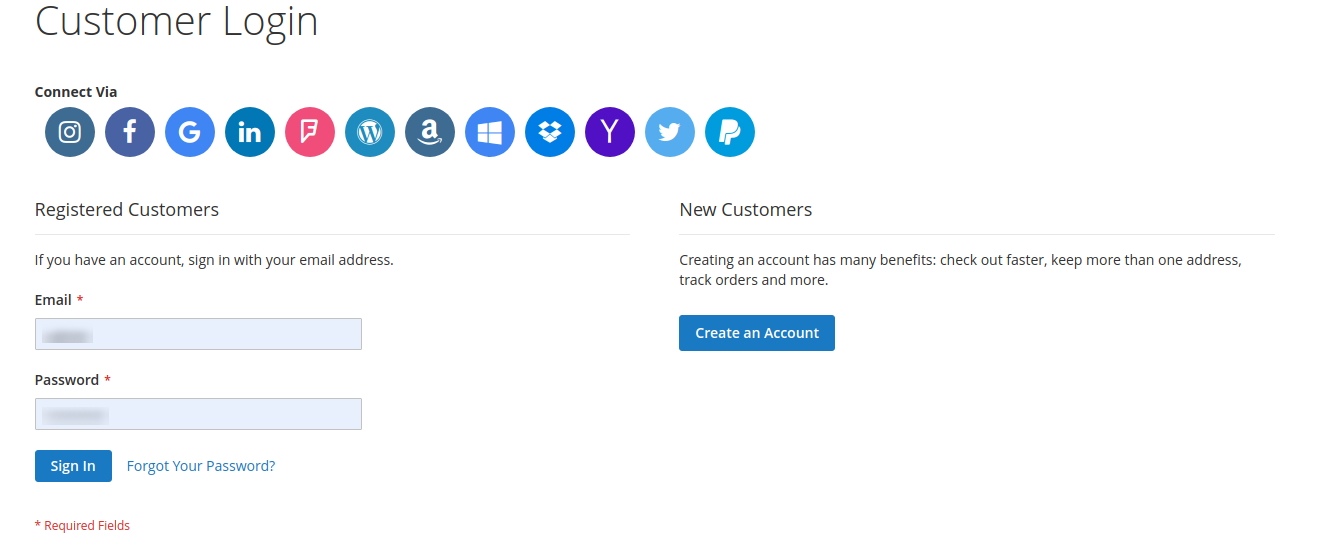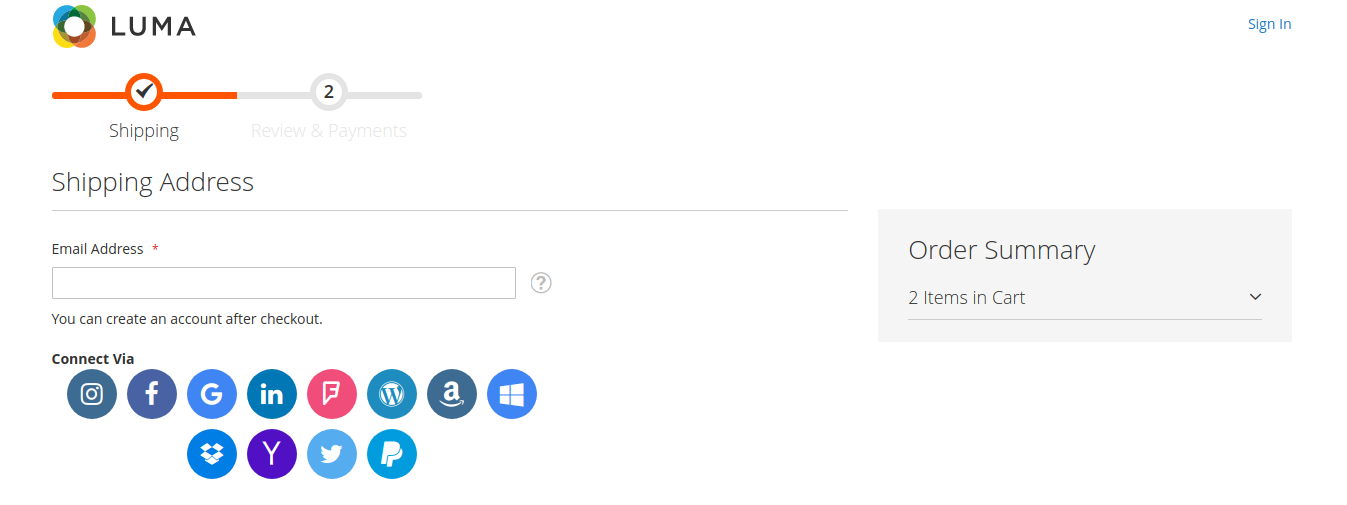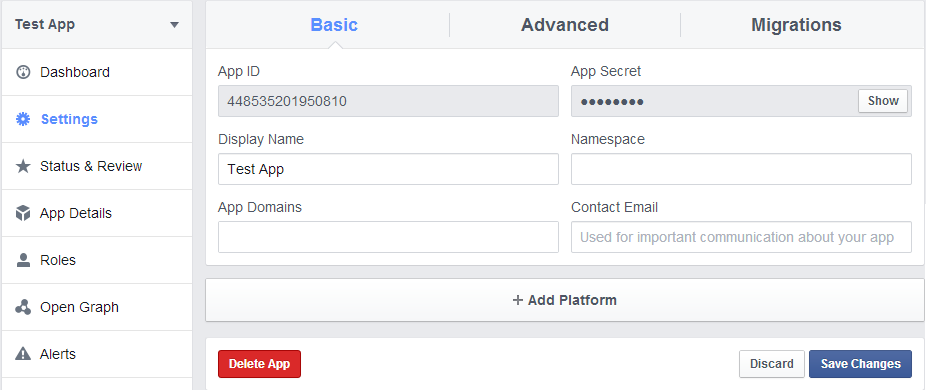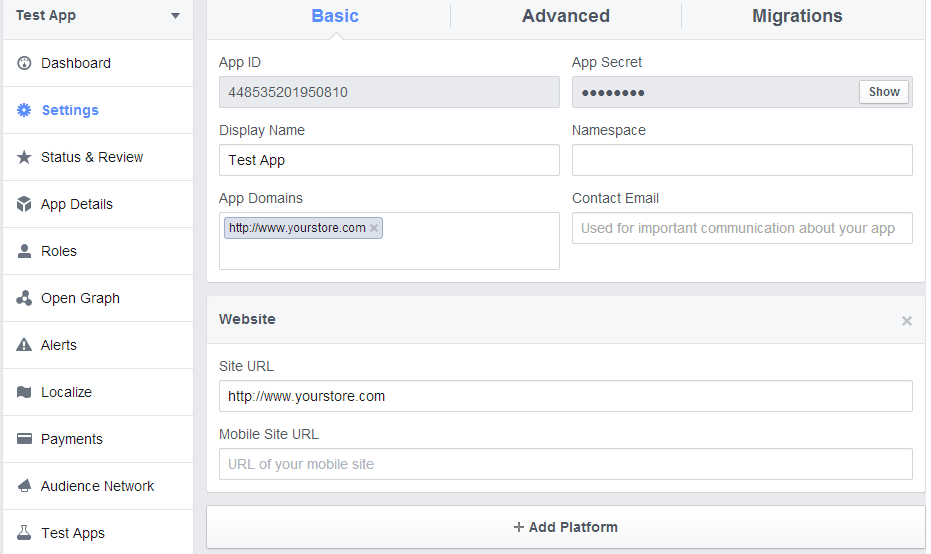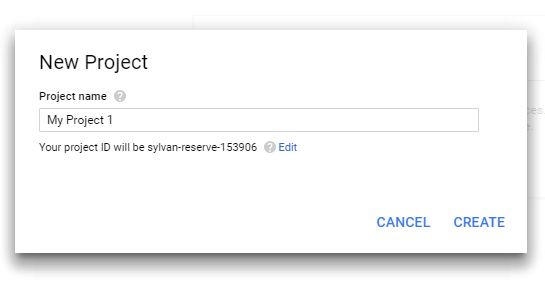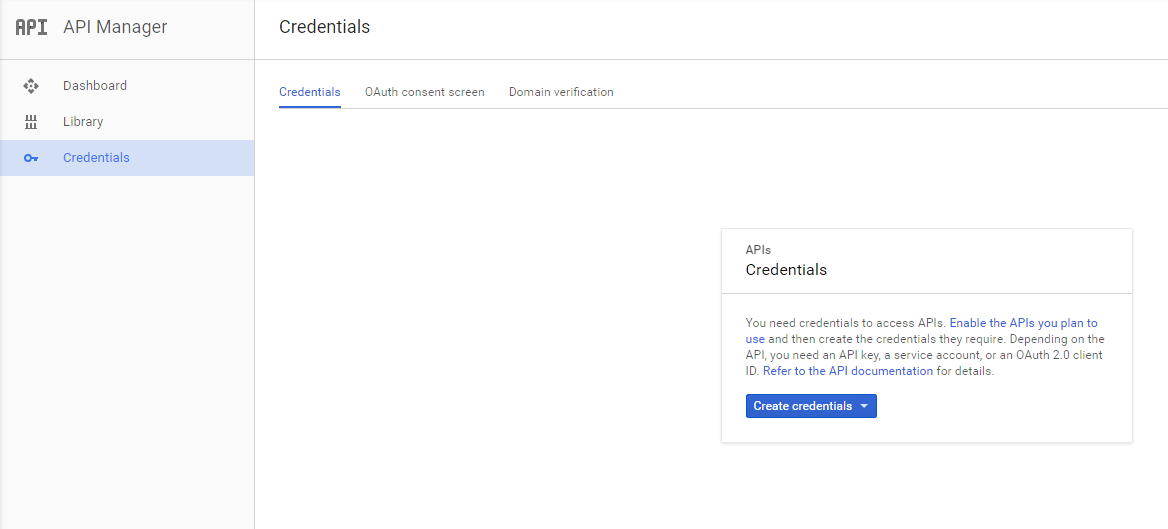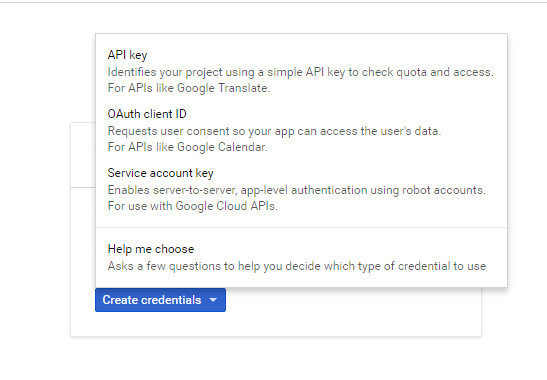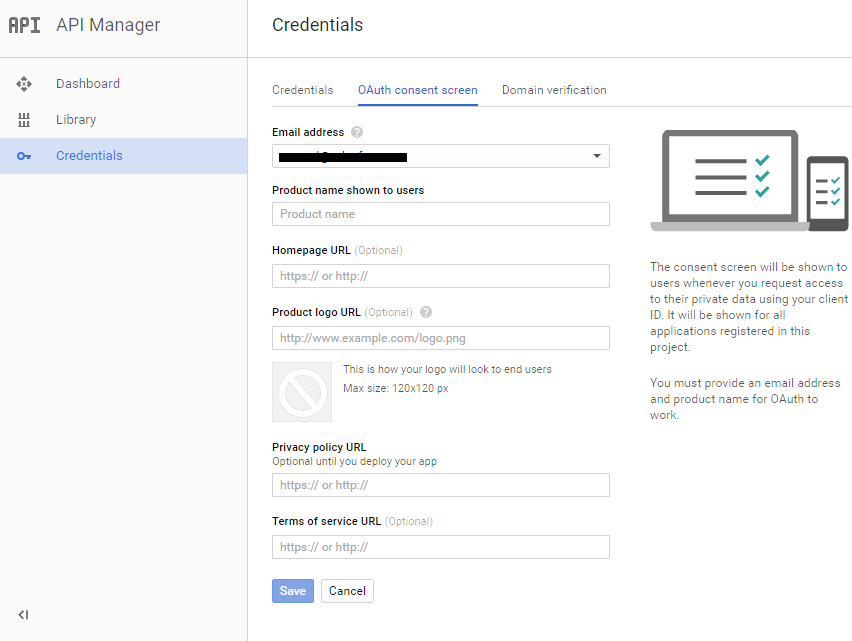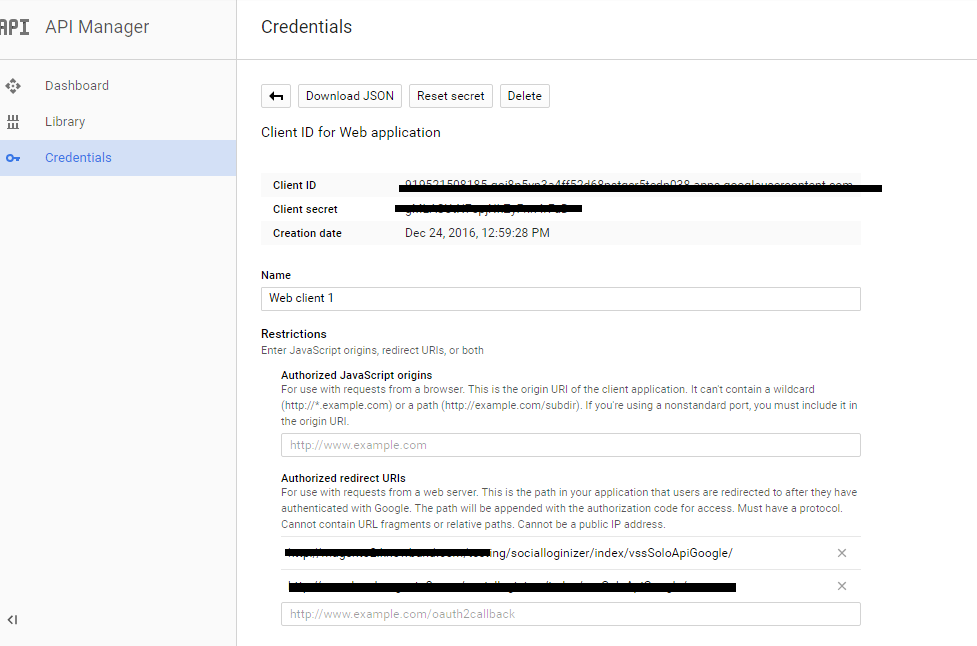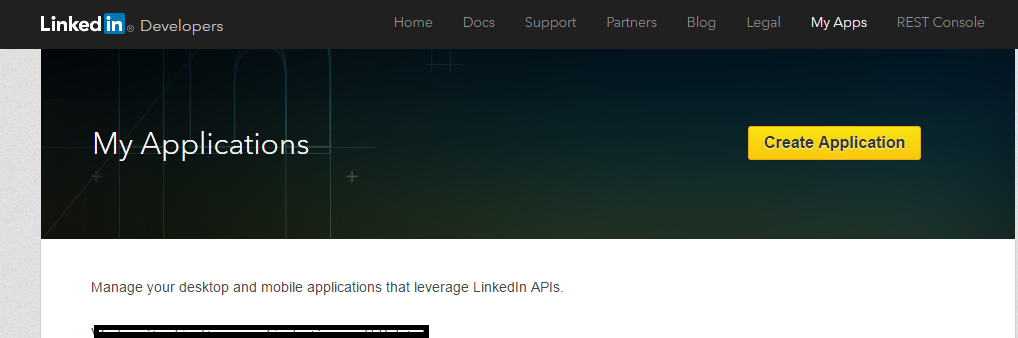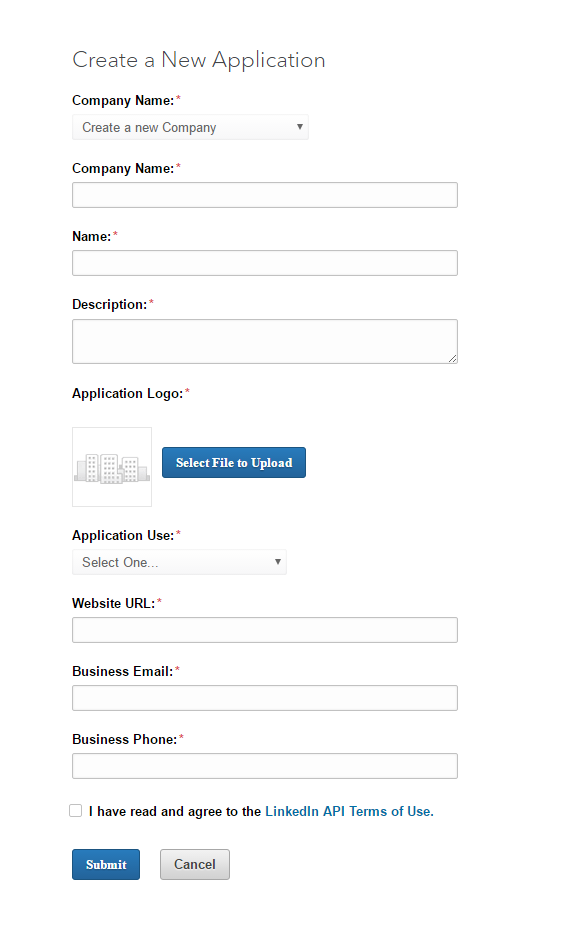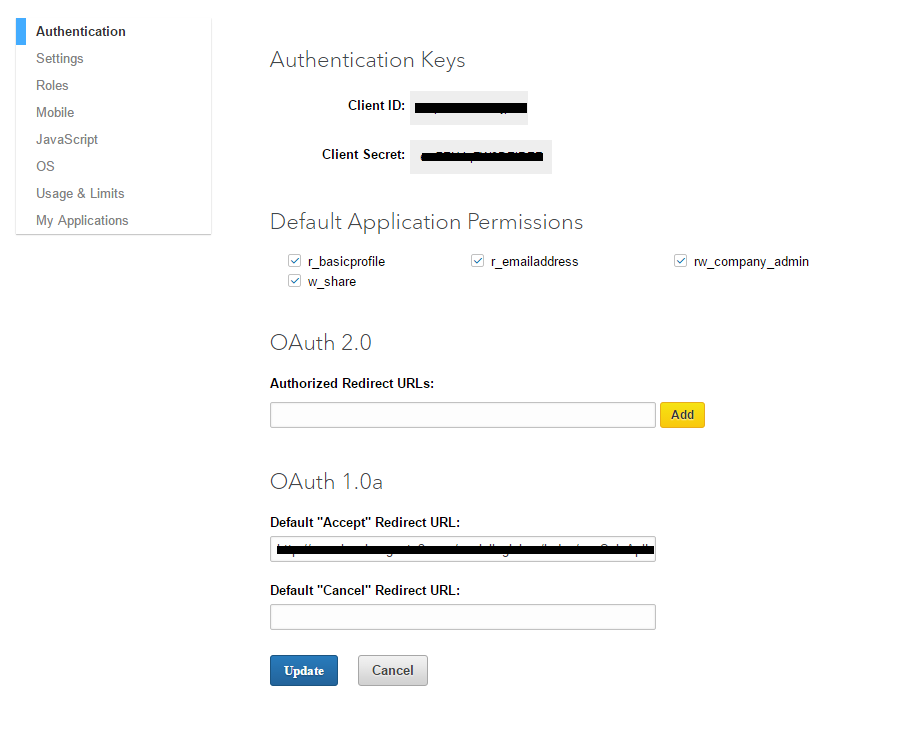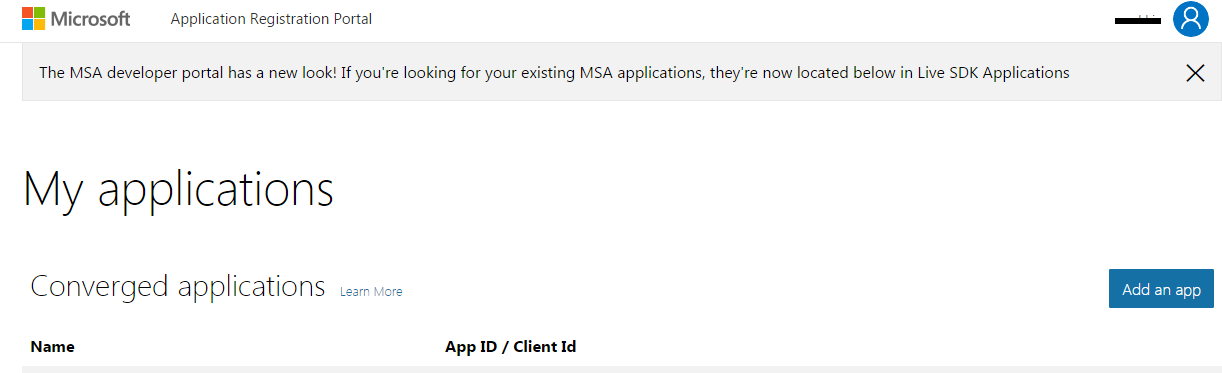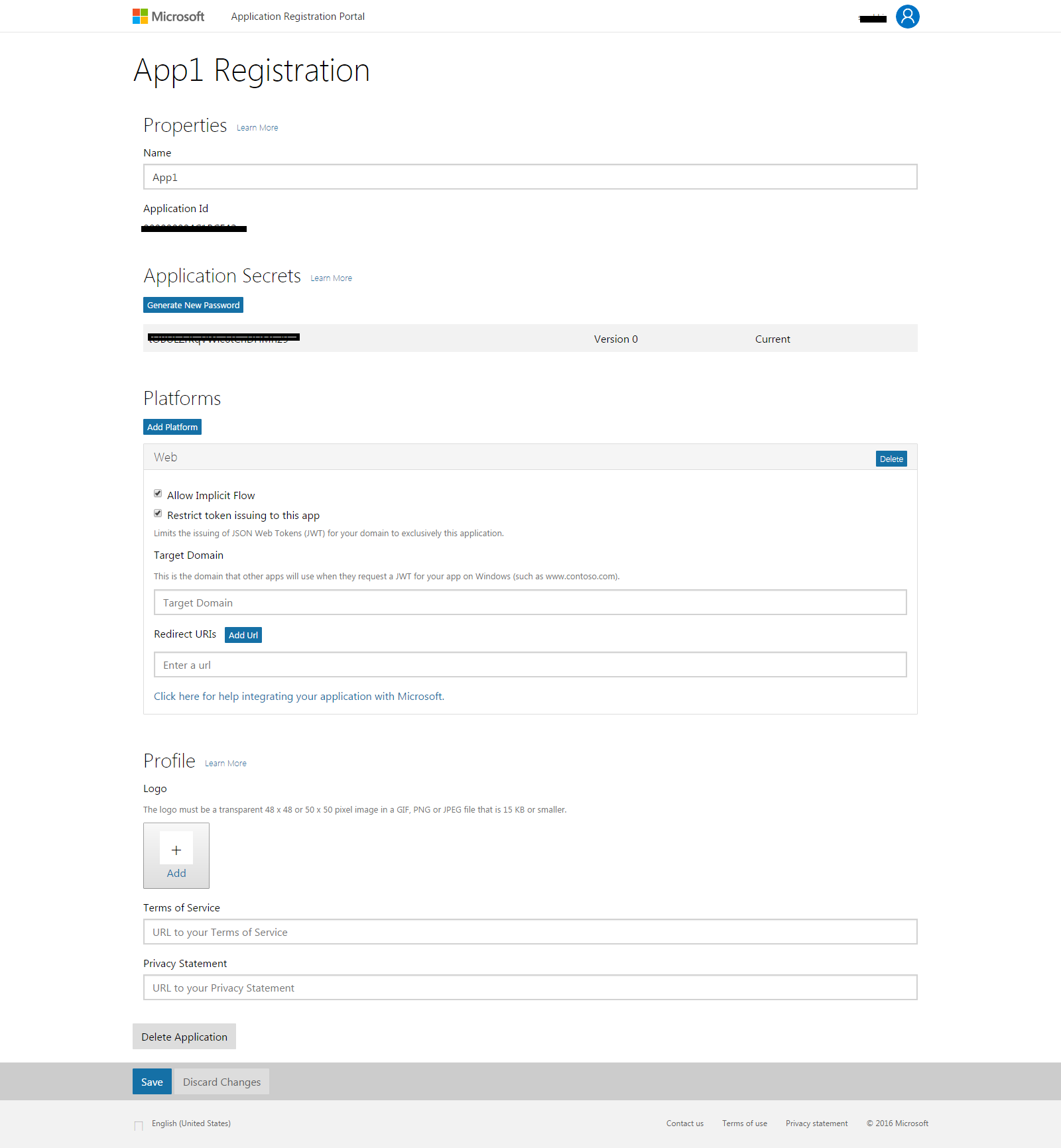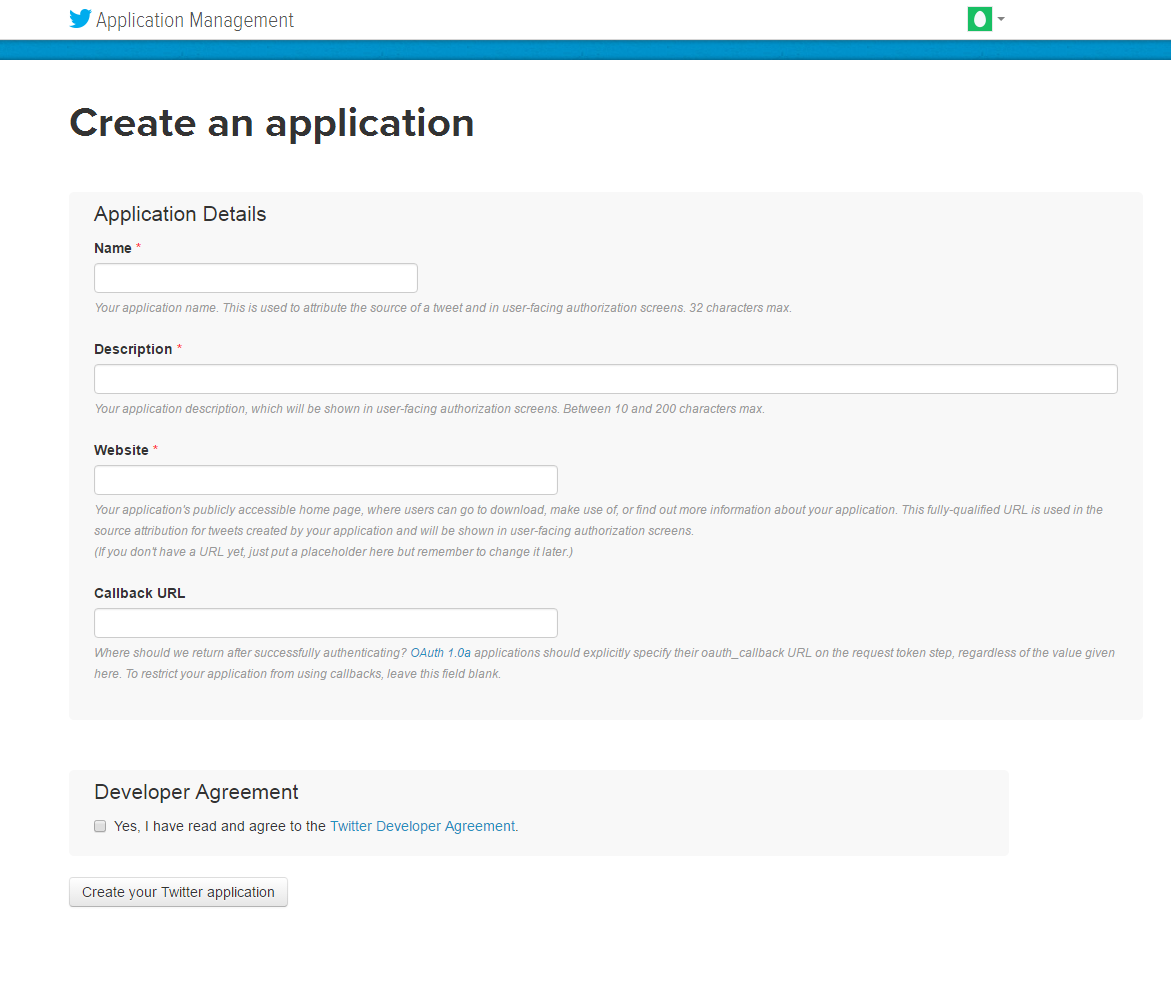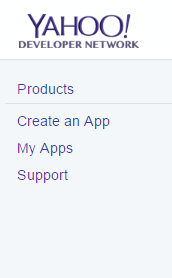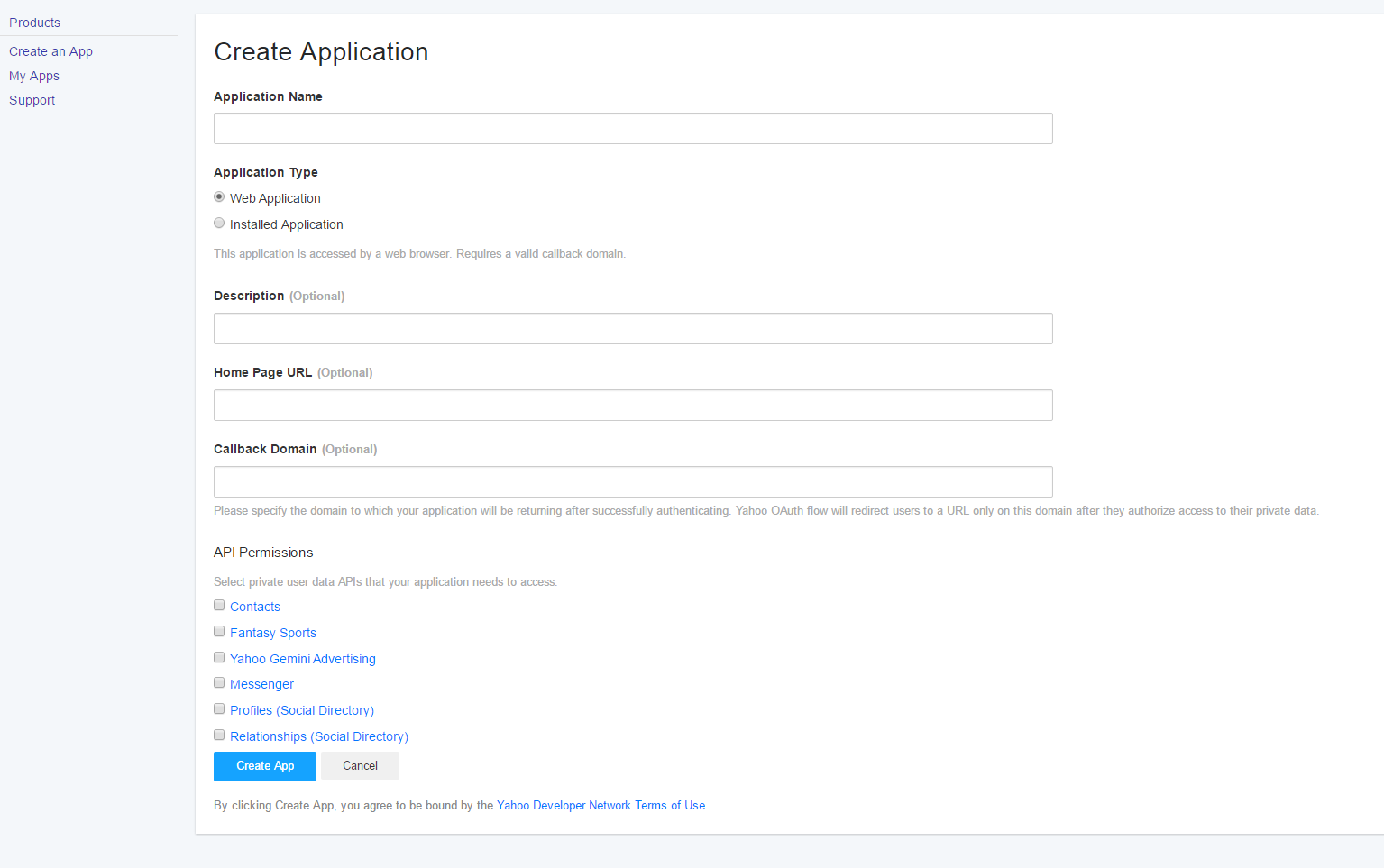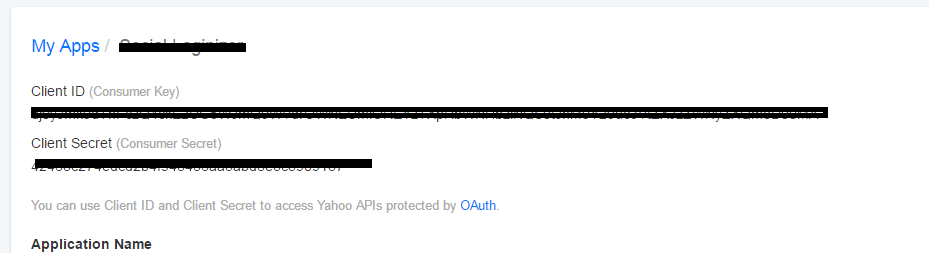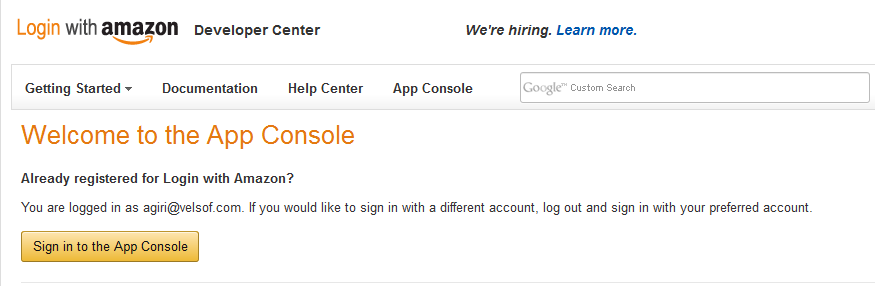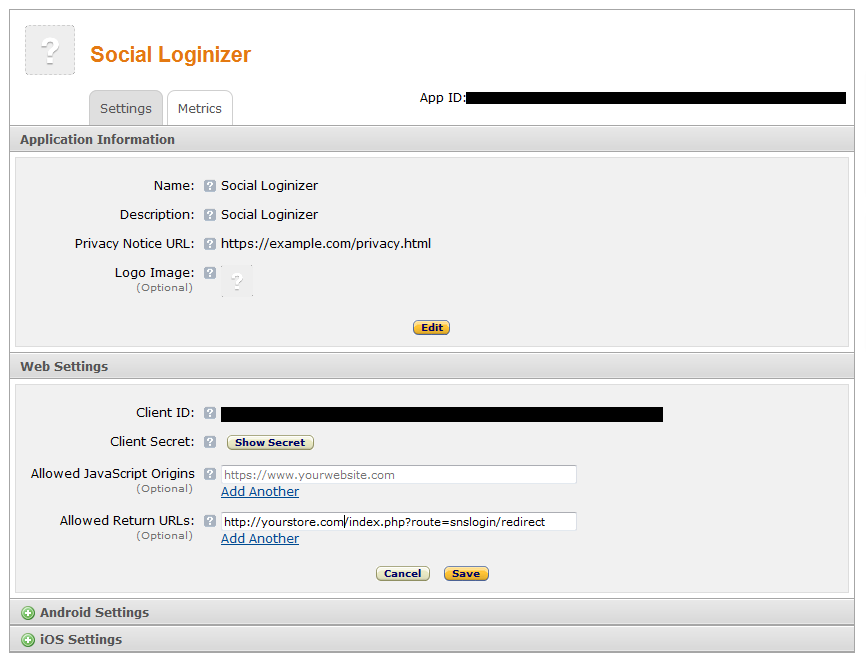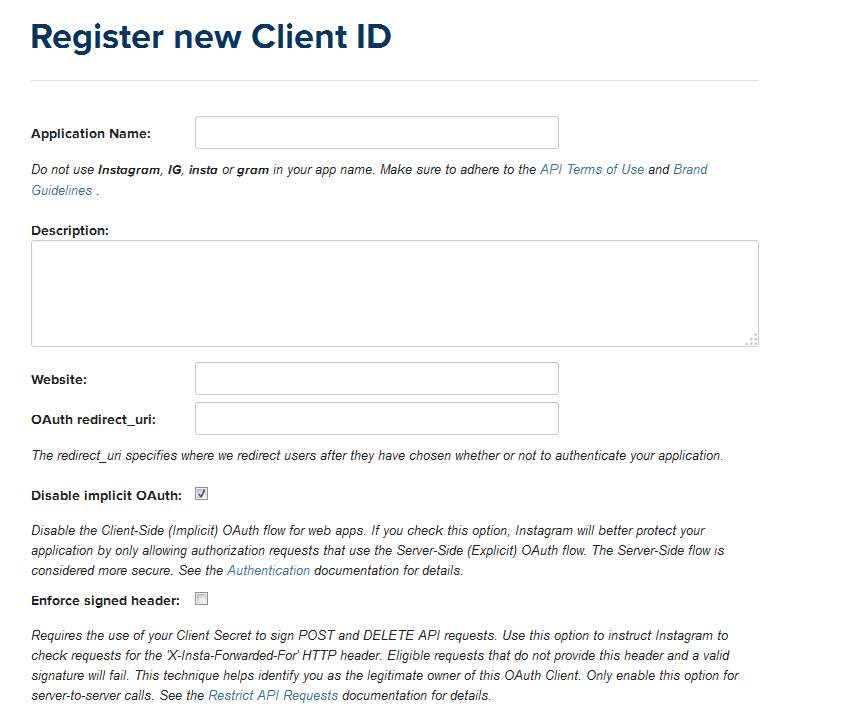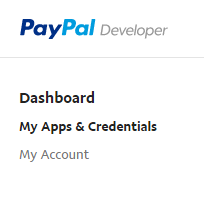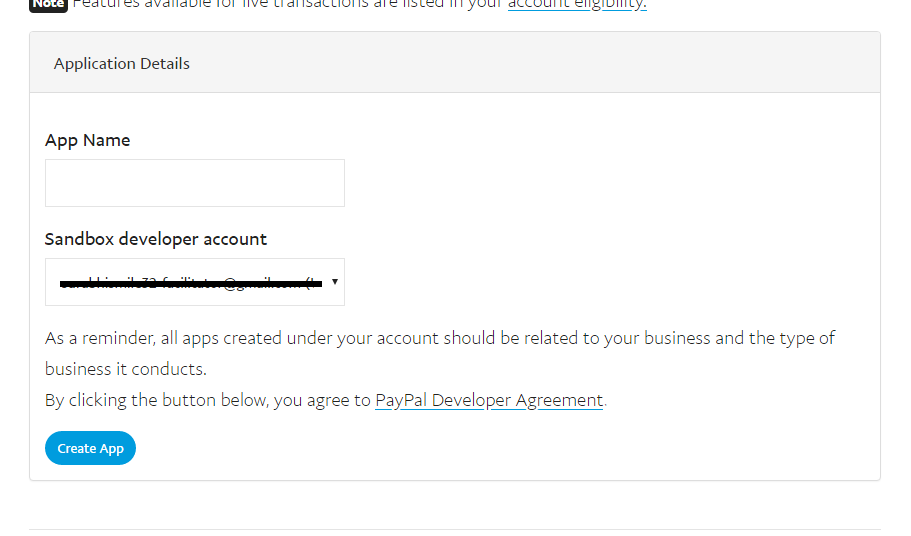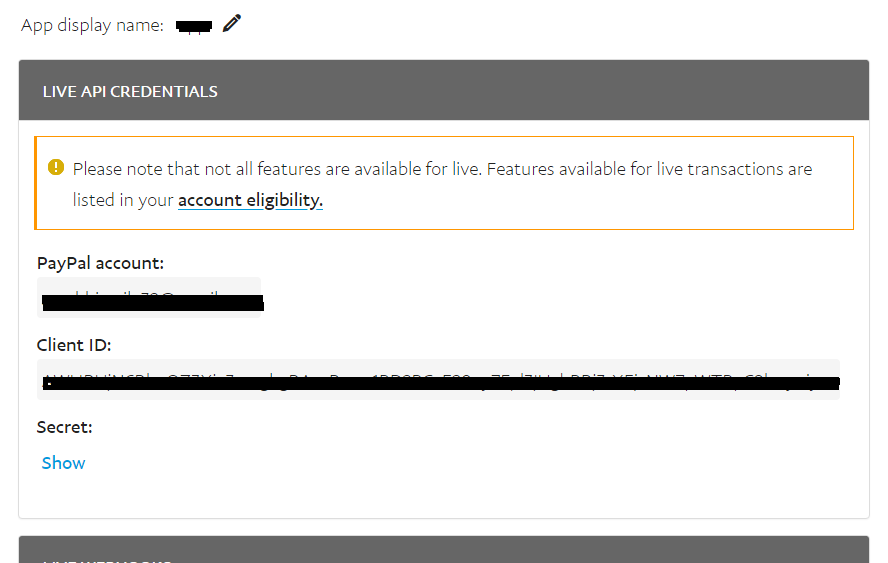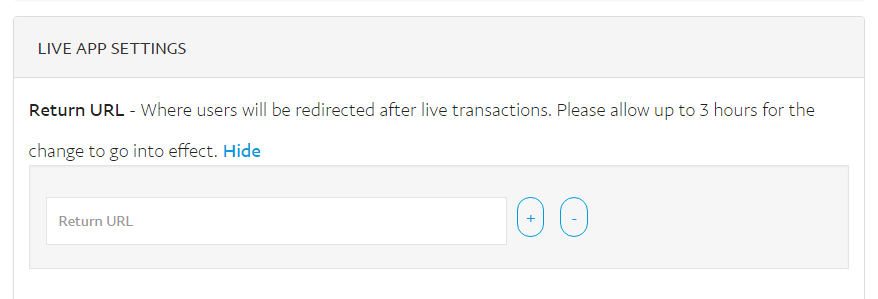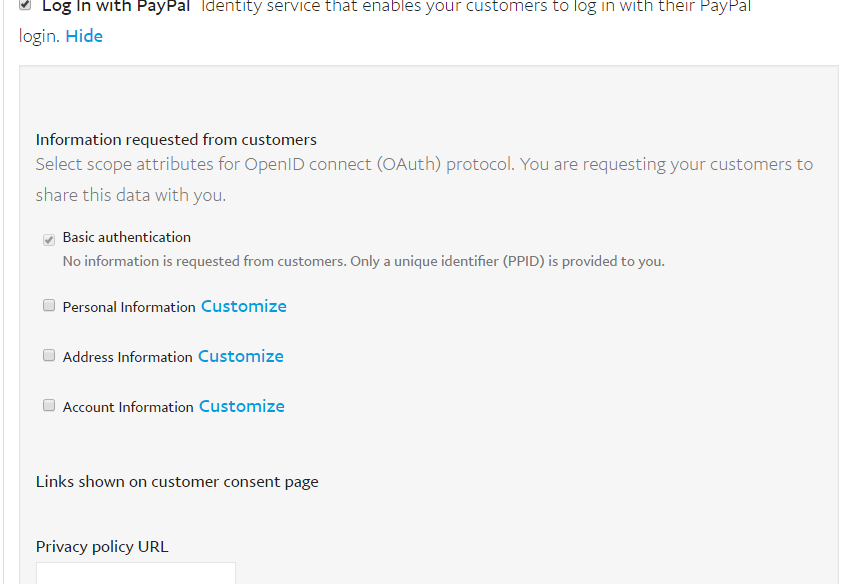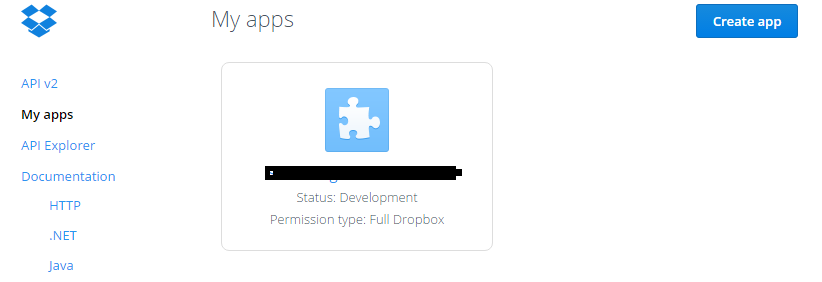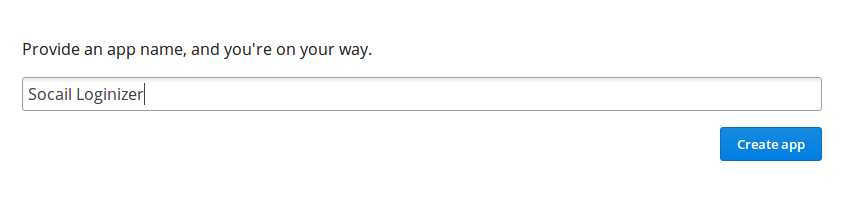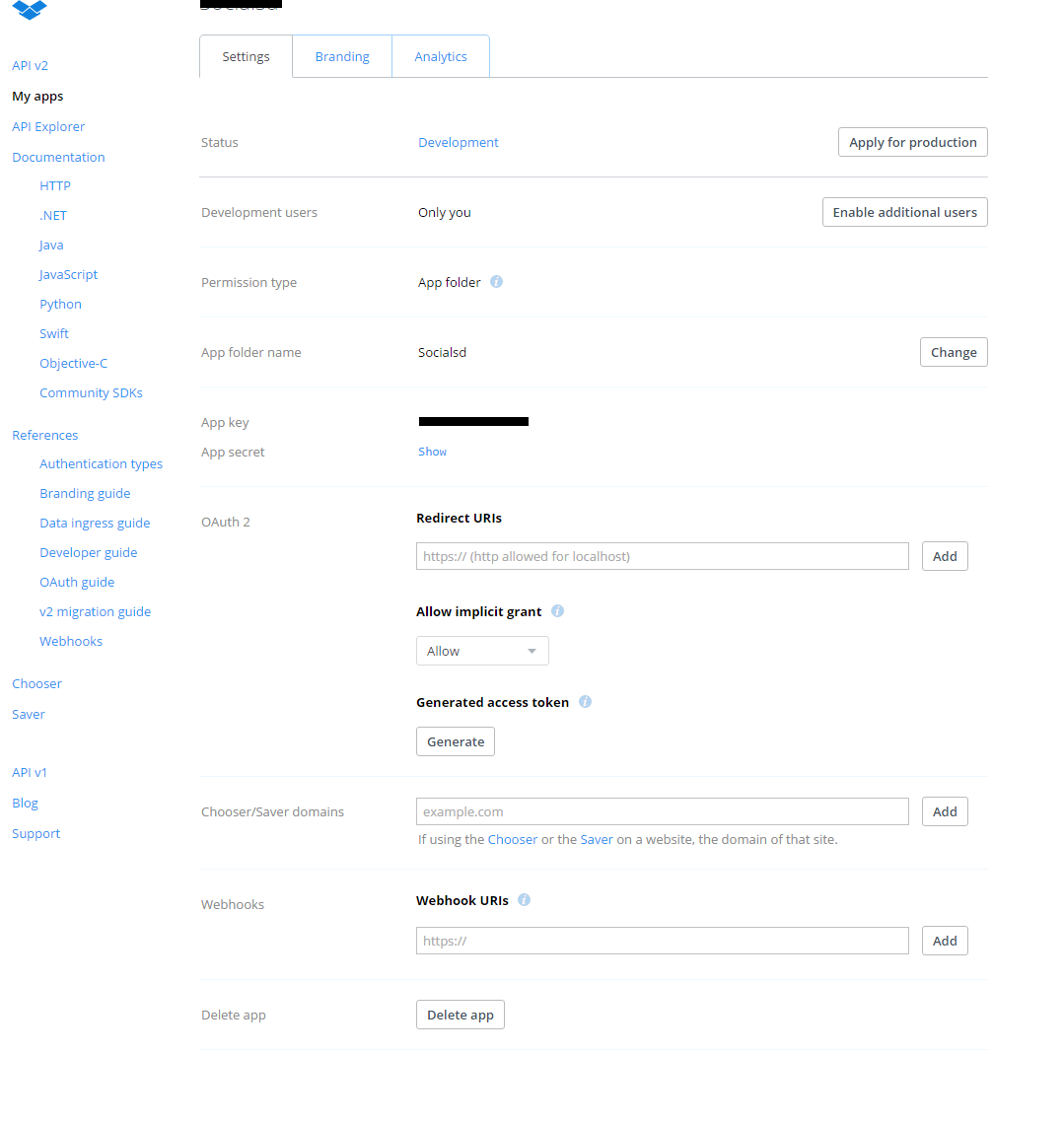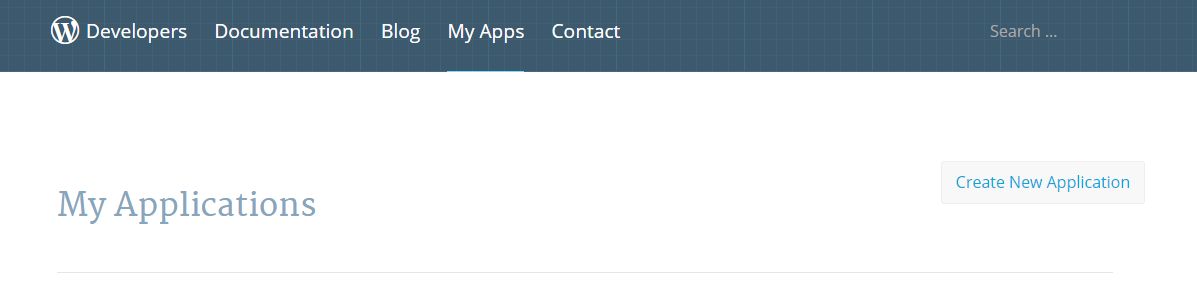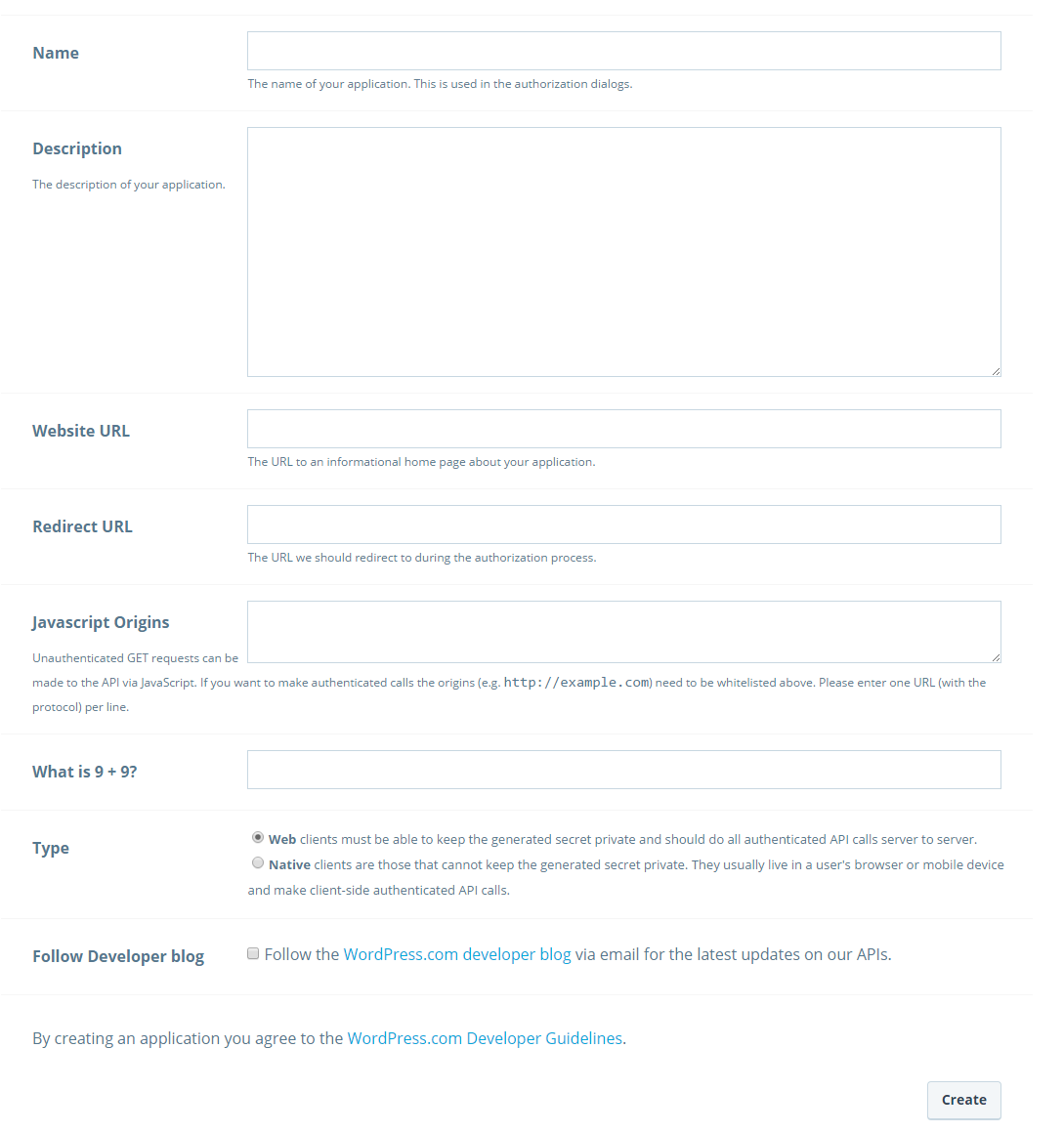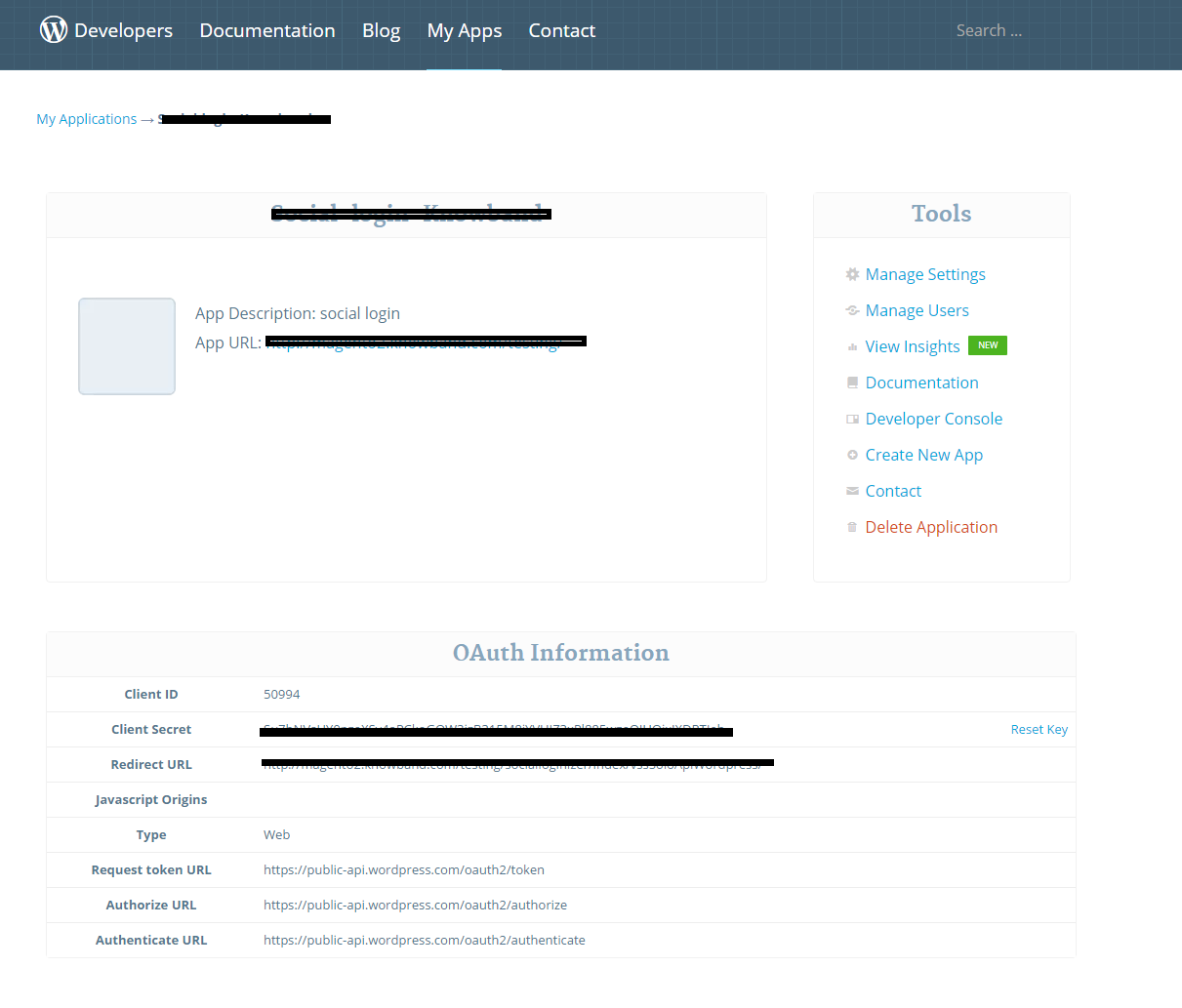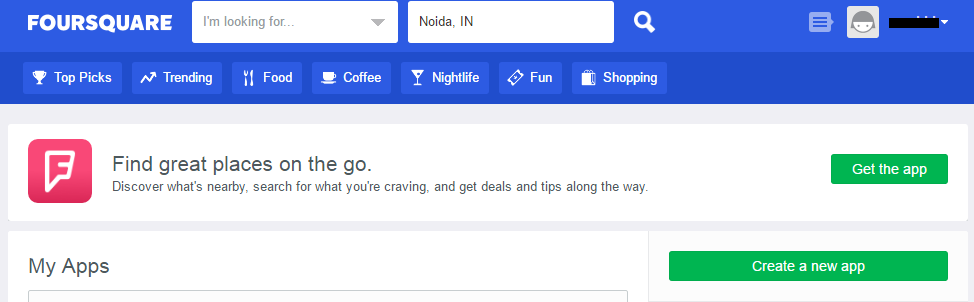1.0 Einführung
Mit der Magento 2 Social Login-Erweiterung können sich Kunden mit ihren Social Media-Konten wie Facebook, Google, Yahoo und 9 weiteren Optionen anmelden. Dies Magento 2 Social Login-Modul fügt einen neuen Link "Schnelle Anmeldung" neben dem Standard-Anmeldelink hinzu. Dieser Text kann besonders angefertigt werden. Wenn Sie auf diesen Link klicken, wird ein Anmelde-Popup geöffnet.
Das Magento 2 Social Login-Plugin gibt dem eCommerce Store-Administrator die Freiheit, die Anmeldung über mehrere Plattformen zu aktivieren oder zu deaktivieren. Der Administrator kann auch das Verhalten der Magento 2 Social Media-Anmeldeerweiterung im Front-End ändern und die Anmeldung über aktivieren oder deaktivieren jede verfügbare soziale Plattform.
1.1 Funktionen von
- Mit dieser Magento 2 Social Login-Erweiterung kann der Administrator seinen Kunden eine einfache und problemlose Anmelde- / Registrierungsoption anbieten.
- Mit diesem Magento 2 Social Login-Modul kann der Händler 12 verschiedene Social Media-Schaltflächen einrichten, um den Kunden eine einfache Anmeldung / Registrierung zu ermöglichen.
- Der Store-Administrator kann kleine / große und kreisförmige / rechteckige Symbole auswählen, um die Optionen für die soziale Anmeldung anzuzeigen.
- Das Magento 2 Social Login-Modul ermöglicht das Einstellen verschiedener Animationen in Social Login-Schaltflächen wie Zoomen / Markieren / Drehen.
- Der Händler kann einen Header-Link auf der Website einrichten, um eine Popup-Anmelde- / Anmeldeoption bereitzustellen.
- Facebook-Login, Google-Login, Yahoo-Login, Paypal-Login, Instagram-Login, Twitter-Login, Amazon-Login, Linkedin-Login, Live-Login, Dropbox-Login, Foursquare- und WordPress-Login-Optionen stehen zum Anmelden / Registrieren zur Verfügung.
- Indem der Händler eine einfache und problemlose Möglichkeit anbietet, kann er die Kundenregistrierung auf der Website erhöhen.
- Der Händler kann die Position der Social Login-Schaltflächen auch mit der folgenden Drag & Drop-Funktion ändern.
- Der Administrator kann die API für verschiedene soziale Anmeldeoptionen über die Administrationsoberfläche dieser Magento 2-Erweiterung für soziale Anmeldungen einrichten.
- Das Magento 2 Social Login-Modul reagiert auf Mobilgeräte und bietet reibungslose Funktionen.
- Die Magento 2 Social Media Login-Erweiterung ist mehrsprachig und problemlos zu implementieren.
2.0
Nach dem Kauf der Magento 2 Social Login-Erweiterung erhält der Store-Administrator die folgenden Dateien:
1. zip mit dem Quellcode dieses Magento 2 Socialloginizer-Programm-Plugins.
2. Benutzerhandbuch mit allen grundlegenden Details und Informationen.
Die Schritte zum Installieren der Magento 2 Social Loginizer Program Extension sind nachfolgend aufgeführt:
- Kaufen Sie das Magento 2 Social Loginizer Program-Modul von Knowband. Sie können das Erweiterungspaket herunterladen.
- Das Paket enthält eine komprimierte Datei, die das Benutzerhandbuch und den Quellcode des Magento 2 Social Loginizer-Programmmoduls enthält. Nun entpacken Sie dieses Paket.
- Erstellen Sie einen Ordner {Magentoroot} / app / code / Knowband / Socialloginizer
- Laden Sie den extrahierten Inhalt über den FTP-Manager (z. B. Filezilla oder WinSCP) in den obigen Ordner hoch
- Führen Sie nun die folgenden Befehle aus, um das Plugin zu installieren: 1. PHP Bin / Magento-Modul: Knowband_Socialloginizer2 aktivieren. php bin / magento setup: upgrade3. php bin / magento setup: di: compile
- Die Erweiterung ist jetzt installiert und einsatzbereit. Gehen Sie im Admin-Bereich zu "Knowband Extensions -> Social Loginizer". Sie können jetzt die Knowband Magento 2 Social Login-Erweiterung konfigurieren und verwenden.
3.0-Administratoreinstellungen
Loggen Sie sich in Ihren Magento Admin ein, gehen Sie zu Stores -> Configuration -> Knowband -> Social Loginizer und konfigurieren Sie das Plugin.
Um auf das Knowband-Plug-In zuzugreifen, gehen Sie zu Stores -> Configuration -> Knowband -> Social Loginizer. Dem Store-Administrator stehen verschiedene Einstellungsoptionen zur Verfügung, die wie folgt kategorisiert werden:
Der Administrator kann das Magento 2 Social Login-Modul einfach konfigurieren und die Social Login-Optionen auf der Website einfach anzeigen.
3.1-Konfiguration
Im Konfigurationsbereich kann der Store-Administrator das Modul konfigurieren und grundlegende Einstellungen vornehmen. Der Administrator kann in diesem Bereich auch Website-Einstellungen vornehmen.
3.1.1 Allgemeine Einstellungen
Der Administrator kann die allgemeinen Einstellungen mithilfe der folgenden Einstellungsoptionen anpassen:
- Freischalten: Hier können Sie die Funktionalität des Social Login Magento 2-Moduls aktivieren oder deaktivieren.
- Login-Popup anzeigen: Durch Aktivieren wird ein Link erstellt, der in "Text für Popup-Link". Wenn Sie auf diesen Link klicken, wird ein Popup mit einer Anmeldeoption und einem Bereich für soziale Anmeldeprogramme angezeigt.
- Text für den Popup-Link: Dieser Text erscheint als Link für das Login-Popup in der Kopfzeile im Frontend.
- Layout auswählen: Der Administrator kann ein Layout für die Anzeige der Anmeldeschaltflächen im Popup auswählen.
- Auf Anmeldeseite anzeigen: Durch Aktivieren dieser Konfigurationsoption kann der Administrator soziale Anmeldeschaltflächen auf der Anmeldeseite anzeigen.
- Layout auswählen: Der Administrator kann das Layout für die Anzeige der Optionen für die soziale Anmeldung auf der Anmeldeseite auswählen.
- Auf Registrierungsseite anzeigen: Durch Aktivieren dieser Option kann der Administrator die Schaltflächen für die soziale Anmeldung auf der Kundenregistrierungsseite anzeigen.
- Layout auswählen: Der Händler kann aus verfügbaren Layouts auswählen, um auf der Registrierungsseite Schaltflächen für die soziale Anmeldung anzuzeigen.
- Bei Kasse anzeigen Seite: Der Administrator kann auf der Checkout-Seite auch soziale Anmeldeoptionen anzeigen.
- Layout auswählen: Der Administrator kann aus verfügbaren Layouts auswählen, um die Optionen für die soziale Anmeldung auf der Checkout-Seite anzuzeigen.
- Text für Überschrift: Dieser Text wird vor dem Social-Organizer-Block angezeigt.
- Standardmäßige sichtbare Option: Dies ist die Anzahl der Symbole, die standardmäßig im Social Loginizer-Block angezeigt werden.
3.1.2 Webseiteneinstellungen
Der Administrator kann hier Einstellungen für Websites hinzufügen. Für jede Website gibt es ähnliche Einstellungen wie die folgenden:
- Aktiv: Um die Website für die Anmeldung und Registrierung zu aktivieren, wählen Sie Ja.
- App ID (zB für Facebook: Facebook App ID) : Geben Sie Ihre Anwendungs-ID / Ihren Kunden ein. ID / Consumer ID wird von der entsprechenden Website bereitgestellt.
- App Secret (zB für Facebook: Facebook App Secret): Geben Sie Ihr Anwendungsgeheimnis / Kundengeheimnis ein. Geheimes Geheimnis / Verbrauchergeheimnis wird von der entsprechenden Website bereitgestellt.
3.2 Benutzerdefinierte Symboleinstellungen
Im benutzerdefinierten Symbolsatz kann der Administrator das Layout der Schaltfläche für die soziale Anmeldung hinzufügen, bearbeiten und löschen. Mit der Magento 2 Social Login-Erweiterung kann der Store-Administrator Layout-Einstellungen anwenden und Social Login-Optionen auf attraktive Weise anzeigen.
3.2.1 Wie füge ich ein neues Layout hinzu?
Der Administrator kann auf die Schaltfläche "Neu hinzufügen" klicken und diese Einstellungen zum Hinzufügen eines neuen Layouts anwenden:
- Layoutname: Der Administrator kann von hier aus Layoutnamen festlegen.
- Social Login-Optionen aktivieren: Wählen Sie die Social Login-Optionen aus der verfügbaren Liste, die Sie in diesem Layout anzeigen möchten.
- Hover-Effekte: Der Administrator kann aus verschiedenen Hover-Effekten wie Hervorheben, Zoomen und Drehen auswählen.
- Ausrichtungsoption: Der Online-Händler kann die Ausrichtung der Anmeldeoptionen als vertikal oder horizontal festlegen.
- Icon-Typen: Der Administrator kann den Symboltyp als klein kreisförmig, klein rechteckig, klein abgerundet, groß abgerundet und groß rechteckig auswählen.
- Schaltflächentyp: Der Administrator kann den Tastentyp als Standard oder benutzerdefiniert auswählen.
In der Option Anpassbar kann der Administrator die folgenden Einstellungen anwenden:
3.2.2 Wie bearbeite ich das Layout?
Der Administrator kann auf die Schaltfläche Bearbeiten klicken, um die Layouteinstellungen zu bearbeiten.
3.2.3 Wie lösche ich ein Layout?
Zum Löschen eines Layouts muss der Administrator nur auf den Löschen-Button klicken.
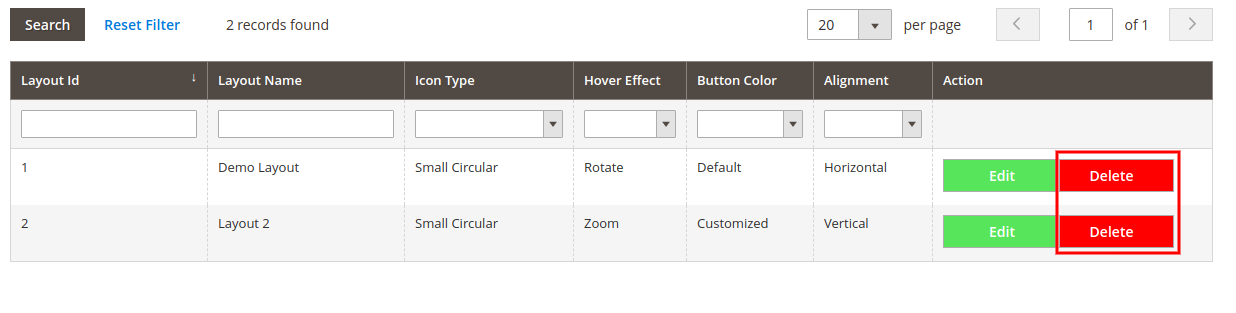 3.3 Statistik
3.3 Statistik
Da ist ein "Statistiken"Registerkarte im Menü, über die der Administrator den Bericht anzeigen kann.
3.3.1 Grafischer Website-Bericht
Es zeigt soziale Login- und Registrierungsdaten in grafischer Form.
 3.3.2 Social Login-Bericht
3.3.2 Social Login-Bericht
Es zeigt eine Tabelle mit Daten zu jeder Social-Login-Website wie Login-Anzahl, Registrierungsanzahl usw.
3.3.3 Social Login-Benutzerbericht
Es zeigt eine Tabelle mit Daten zu Kunden- und sozialen Anmeldeseiten wie Kunden-E-Mail, Anzahl der Anmeldungen usw.
Datenbank zurücksetzen: – Es gibt eine Schaltfläche "Datenbank zurücksetzen". Wenn Sie auf diese Schaltfläche klicken, werden alle mit dem Social Login Plugin verbundenen Daten gelöscht.
4.0-Front-End-Schnittstelle
Login-Popup: Wenn Sie das Login-Popup aktivieren, wird ein Link mit Text angezeigt, wie er in der Admin-Oberfläche festgelegt wurde.
Wenn Sie auf diesen Link klicken, wird ein Popup mit einer Option zum sozialen Anmelden angezeigt.
Loginseite: Wenn aktiviert, wird der Social Login Block auf der Kundenanmeldeseite angezeigt.
Registrierungsseite: Wenn aktiviert, wird der Social Login Block auf der Seite zur Erstellung des Kundenkontos angezeigt.
- Checkout-Seite: – Wenn diese Option aktiviert ist, wird an der Kasse ein Popup für die Anmeldung angezeigt.
Anhang
Wie stelle ich die Redirect-URL ein?
Geben Sie als URL Ihrer Website "www.example.com" ein. und soziale Anmeldeseite ist "Facebook".
Wenn Url Rewrite auf Ihrer Website aktiviert ist, lautet die Weiterleitungs-URL
Ungesicherte URL: https://www.example.com/socialloginizer/index/vssSoloApi Facebook /
- Gesicherte URL: https://www.example.com/socialloginizer/index/vssSoloApi Facebook /
Wenn Url Rewrite auf Ihrer Website deaktiviert ist, wird die URL umgeleitet
- Ungesicherte URL: https://www.example.com/index.php/socialloginizer/index/vssSoloApi Facebook /
- Gesicherte URL: https://www.example.com/index.php/socialloginizer/index/vssSoloApi Facebook /
Hinweis: Für Yahoo gilt URLS
Ungesicherte URL: https://www.example.com/socialloginizer/index/vssSoloApi /
- Gesicherte URL: https://www.example.com/socialloginizer/index/vssSoloApi /
1. Wie bekomme ich Details zur Facebook-App?
Schritte:
- Gehen Sie zur Facebook Developers Website (https://developers.facebook.com) oder klicken Sie auf den Link oben rechts auf der entsprechenden Registerkarte auf der Modulkonfigurationsseite.
- Klicken Sie auf Apps -> Neue App erstellen.
- Folgen Sie den Anweisungen auf dem Bildschirm.
- Sie erhalten die App-ID und das App-Geheimnis (Klicken Sie auf die Schaltfläche "Anzeigen").
- Gehen Sie nun im linken Menü zu Einstellungen.
- Klicken Sie auf die Schaltfläche "Plattform hinzufügen".
- Wählen Sie Website.
- Geben Sie Ihre App-Domain und Ihre Site-URL ein.
Anwendungstyp: Webanwendung.
Autorisierte JavaScript-Ursprünge: Ihr Store-Domain-Name. (https://www.example.com)
- Klicken Sie auf die Schaltfläche "Änderungen speichern".
- Gehen Sie nun im linken Menü zur Registerkarte "Status & Überprüfung" und aktivieren Sie die Anwendung "Live".
2. Wie erhalte ich Google App-Details?
Schritte:
- Rufen Sie die Google Developers Console (https://console.developers.google.com/projectselector/apis/library) auf, oder klicken Sie oben links auf der Seite oder in der Mitte der Seite auf den Link zum Erstellen eines Projekts.
- Geben Sie den Namen des Projekts an.
- Erstellen Sie Anmeldeinformationen, indem Sie auf die Schaltfläche "Anmeldeinformationen erstellen" klicken und die oAuth-Client-ID auswählen.
- Anmeldeinformationen können erst erstellt werden, nachdem die Details in oAuth-Form angegeben wurden. Klicken Sie auf "Gleich" und die Anmeldeinformationen werden angezeigt.
- Die Umleitungs-URL kann auf dem Anmeldeinformationsbildschirm festgelegt werden
3. Wie erhalte ich LinkedIn App-Details?
Schritte:
Gehen Sie zu LinkedIn Developers (https://www.linkedin.com/developer/apps) oder klicken Sie auf "Create Application" (Anwendung erstellen) und folgen Sie den Anweisungen.
Authentifizierungsdetails können auf der Registerkarte Authentifizierung hinzugefügt werden.
4. Wie bekomme ich Details zur Live-App?
Schritte:
- Gehen Sie zum Microsoft Development Center (https://apps.dev.microsoft.com/#/appList) oder klicken Sie auf App hinzufügen.
- Füllen Sie das Formular aus und klicken Sie auf Speichern.
5. Wie bekomme ich Details zur Twitter-App?
Schritte:
- Gehen Sie zu Twitter App Management (https://apps.twitter.com/) oder klicken Sie auf den Link oben rechts auf der entsprechenden Registerkarte auf der Modulkonfigurationsseite.
- Klicken Sie auf die Schaltfläche "Neue App erstellen".
- Geben Sie die Anwendungsdetails wie folgt ein:
- Anwendungsname: Name Ihrer Anwendung.
- Beschreibung: 10 bis 200 Zeichen Beschreibung Ihrer Anwendung.
- Webseite Ihre Geschäfts-URL.
- Rückruf-URL: Der Loginizer leitet die Seiten-URL Ihres Shops um.
- Klicken Sie nun auf "Ja, ich stimme zu" und dann auf "Erstellen Sie Ihre Twitter-Anwendung".
- Wählen Sie nun die "API-Schlüssel" aus dem Menü unter Ihrem Anwendungsnamen und kopieren Sie Ihren API-Schlüssel und Ihr API-Geheimnis.
6. Wie erhalte ich Details zur Yahoo App?
Schritte:
- Gehen Sie zu Yahoo Developer Network (https://developer.yahoo.com/apps/) und klicken Sie oben rechts auf der Konfigurationsseite auf den Link "Meine Apps".
- Klicken Sie auf "Eine App erstellen".
- Füllen Sie die erforderlichen Angaben gemäß den Anweisungen aus
- Kopieren Sie Ihre "Client ID" und "Client Secret".
7. Wie erhalte ich Amazon App-Details?
Schritte:
- Gehen Sie zu Amazon Developer Network (https://login.amazon.com/manageApps) oder klicken Sie auf den Link oben rechts auf der entsprechenden Registerkarte in der Modulkonfigurationsseite.
- Klicken Sie auf die Schaltfläche Bei App Console anmelden.
- Nachdem Sie sich erfolgreich bei App Console angemeldet haben, klicken Sie oben rechts auf der Seite auf die Schaltfläche Neue Anwendung registrieren, und Sie werden auf die folgende Seite weitergeleitet.
- Geben Sie die Anwendungsdetails wie folgt ein:
- Name: Name Ihrer Anwendung.
- Beschreibung: Beschreibung Ihrer Anwendung.
- Datenschutz-URL: URL der Datenschutzrichtlinie Ihres Shops.
- Logo Bild: Wählen Sie das optionale Logo Ihres Geschäfts aus.
- Klicken Sie auf die Schaltfläche Speichern.
- Klicken Sie nun auf Webeinstellungen, um Ihre Client-ID und Ihr Geheimnis zu erfahren.
- Zulässige Rückgabe-URL: Loginizer leitet die Seiten-URL Ihres Shops um.
Hinweis: Damit sich Amazon bei Ihrer Website anmelden kann, muss Ihre Website "muss mit HTTPS sicher seinmsgstr "andernfalls funktioniert die Amazon – Anmeldung nicht.
8. Wie erhalte ich Details zur Instagram-App?
Schritte:
- Gehen Sie zum Instagram Developer Network (https://instagram.com/developer/clients/manage/#) oder klicken Sie auf den Link oben rechts auf der jeweiligen Registerkarte auf der Modulkonfigurationsseite.
- Klicken Sie oben rechts auf der Seite auf die Schaltfläche Neuen Client registrieren.
- Füllen Sie das folgende Formular aus
- Legen Sie OAuth redirect_uri als URL für die Loginizer-Umleitungsseite Ihres Shops fest. (https://www.example.com/module/socialoginizer/index/vssSoloApiInstagram).
- Klicken Sie auf die Schaltfläche Erstellen, kopieren Sie die Client-ID und das Geheimnis und fügen Sie sie in den Admin-Bereich des Plug-Ins ein.
9. Wie bekomme ich Details zur Paypal-App?
Schritte:
- Gehen Sie zum Paypal Developer Network (https://developer.paypal.com/developer/applications/) und melden Sie sich an.
- Klicken Sie auf Meine Apps und Anmeldeinformationen.
- Geben Sie nun den Namen Ihrer Anwendung ein und klicken Sie auf die Schaltfläche App erstellen.
- Standardmäßig sind Sandbox-Details ausgewählt. Wechseln Sie zu Live und geben Sie andere App-Details ein.
- Stellen Sie nun die Umleitungs-URL in den Live-App-Einstellungen ein.
- Check Login mit PayPal und speichere Details.
10. Wie erhalte ich Details zur Dropbox-App?
Gehe zu den Schritten:
Hinweis: Um die Dropbox-Anmeldung auf Ihrer Website zu aktivieren, muss Ihre Website "sicher mit HTTPS sein", da sonst die Dropbox-Anmeldung nicht funktioniert.
Gehen Sie zur Dropbox Developer Website (https://www.dropbox.com/developers/apps) oder klicken Sie auf den Link unten auf der entsprechenden Registerkarte auf der Modulkonfigurationsseite.
- Klicken Sie auf die Schaltfläche App erstellen und geben Sie einen Namen für die Anwendung ein.
- Füllen Sie die Details aus, legen Sie die Weiterleitungs-URL fest und speichern Sie die Einstellungen.
- Kopiere und füge den Schlüssel und das Geheimnis in das Admin-Panel des Plugins ein.
11. Wie bekomme ich Details zur WordPress-App?
Schritte:
1. Gehen Sie zur WordPress Developer Website (https://developer.wordpress.com/apps/) oder klicken Sie auf den Link unten auf der jeweiligen Registerkarte in der Modulkonfigurationsseite.
2. Klicken Sie auf die Schaltfläche "Neue Anwendung erstellen" und geben Sie einen Namen für die Anwendung ein.
- Füllen Sie die Details aus und speichern Sie die Anwendung.
- Kopieren Sie die Anmeldeinformationen in die Admin-Konsole des Plugins und fügen Sie sie ein.
12. Wie erhalte ich Details zur FourSquare App?
Schritte:
- Gehen Sie zur foursquare-Entwicklerwebsite (https://foursquare.com/developers/apps) oder klicken Sie auf den unteren Link in der Plugin-Administratorkonsole.
- Klicken Sie auf die Schaltfläche "Neue App erstellen".
- Füllen Sie die Details aus, legen Sie die Weiterleitungs-URL fest und speichern Sie die Anwendung.
- Kopieren Sie die Anmeldeinformationen.
Weitere Details zu diesem Magento 2 Facebook Login Plugin finden Sie hier:
Magento 2 Social Login Modul Link
Magento 2 Social Login Modul Admin Demo Link
Magento 2 Social Login Plugin Front Demo Link
Zum support@knowband.com?anytime.